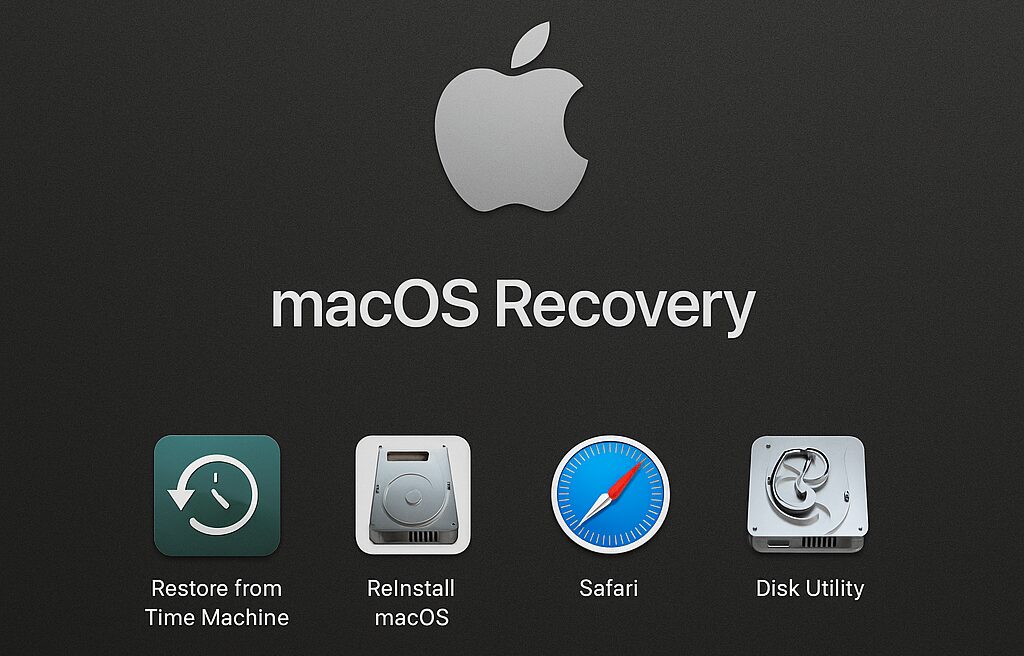Macが正常に起動しない、ディスクエラーが発生するなどのトラブル時に役立つのが「リカバリーモード」です。macOSの修復や再インストール、バックアップからの復元などを行える便利な機能ですが、手順を誤るとデータを失う危険もあります。
- 電源を入れても起動できずAppleロゴから進まない
- ディスクユーティリティでエラーが表示される
- OSの再インストールが必要な状態になっている
こうした状況ではリカバリーモードを使うことで改善できる場合がありますが、誤操作により保存データを失うリスクがある点には注意が必要です。
本記事では、Intel MacとAppleシリコンMacのリカバリーモード起動方法から修復の流れまでを詳しく解説します。
もし業務データや大切な写真が保存されているMacが起動しない場合は、無理な再インストールを行う前に私たちデジタルデータリカバリーへご相談ください。24時間365日無料の初期診断で、安全に対応いたします。
目次
Macのリカバリーモードとは?

Macのリカバリーモード(macOS Recovery)は、macOSに内蔵された復旧用の起動システムで、システムトラブルに対応するための特別な環境です。通常、Macが正常に起動しない場合やシステムに不具合があるときに利用されます。リカバリーモードでは、以下のような操作が可能です。
- macOSの再インストール
- ディスクユーティリティによるストレージの修復
- Time Machineバックアップからの復元
- ストレージの初期化
これらの機能は、macOSに内蔵された「リカバリーパーティション」から起動し、メンテナンスや修復作業を行うことができます。ただし、操作を誤ると以下のようなリスクが生じます。
- ストレージの初期化によってデータが完全に消失する恐れ
- Time Machine復元中のエラーにより、復元が失敗する可能性
- OSの再インストール時に、重要なデータが上書きで失われる危険
こうしたトラブルを避けるためには、原因を正確に見極め、慎重な対応を取ることが重要です。
当社では、Macの起動トラブルやデータ損失に関する無料の相談と初期診断を24時間365日体制で受け付けています。リカバリーモードの操作に不安がある場合は、早めのご相談をおすすめします。
【要注意】自力対応が招くデータ損失のリスク

「電源を入れても起動できずAppleロゴから進まない」「ディスクユーティリティでエラーが表示される」――そんなトラブルに直面したとき、まずは自力で何とかしようと対応する方が多いと思います。
しかし、復旧を急いで初期化を試みたり、外部ツールで修復を行うと、データが完全に消えてしまうリスクがあります。特にストレージや基板の不具合が原因だった場合、自力での対応は状態をさらに悪化させる可能性があります。
専門業者であれば、正確な診断に基づいて最適な方法で復旧を進めるため、データ消失を最低限に抑えることができます。中でもデジタルデータリカバリーは、以下の理由から多くの方に選ばれています。
- 相談実績46万件以上(2011年1月~)の豊富な対応経験に基づき、個人・法人問わず幅広いトラブルに対応
- 一部復旧を含む復旧件数割合91.5%(※内、完全復旧57.8%。復旧件数割合=データ復旧件数/データ復旧ご依頼件数。2023年10月実績)という業界トップクラスの技術力
- 他社で「復旧不可」とされた機器の対応実績が7,300件越えにものぼり、独自の復旧技術を保有
大切なデータを守るには、まずは自力対応よりも専門的な判断が欠かせません。操作を誤る前に、まずは当社にご相談ください。
Macのリカバリーモードが必要となるシチュエーション
Macでトラブルが発生したとき、リカバリーモードは重要な復旧手段になります。以下のような場面では特に活用されます。
macOSが起動しない場合
Appleロゴから進まない、真っ白や真っ黒な画面のまま固まる、再起動ループに陥るなど、通常の起動ができない場合は、リカバリーモードからOSを修復または再インストールする必要があります。
- Macの電源を完全に切り、再度電源を入れながら「Command + R」(Intel)または電源ボタン長押し(Appleシリコン)でリカバリーモードに入ります。
- 「macOSを再インストール」または「ディスクユーティリティ」でディスクを修復します。
- 問題が深刻な場合は、Time Machineからの復元や完全初期化も検討します。
ディスクにエラーや破損がある場合
アプリの動作不良や保存データの破損、システム挙動の不安定さが見られる場合、ディスクのファイルシステムに問題がある可能性があります。
- リカバリーモードを起動し、「ディスクユーティリティ」を選択します。
- 対象ディスクまたはボリュームを選択し、「First Aid」をクリック。
- 修復処理後、正常に再起動できるか確認します。
macOSの再インストールが必要な場合
システムファイルの破損、マルウェア感染、macOSのクリーンインストールなど、システムを初期状態に戻したい場合に有効です。
- リカバリーモードで起動し、「macOSを再インストール」を選択。
- 画面の指示に従って、macOSを再インストール(ユーザーデータは保持)します。
- 完了後、自動的にmacOSが再起動します。
Time Machineからの復元を行いたい場合
過去のバックアップ状態に戻したい場合、Time Machineの全体復元機能を使って、システムや設定・データを一括で元に戻せます。
- リカバリーモードで「Time Machineバックアップから復元」を選択します。
- 復元元となるバックアップディスクを選択し、復元したい日付を選びます。
- 復元先ディスクを選択し、「復元」を実行。
Macを初期化・譲渡する前
Macを売却・譲渡する際は、個人情報を完全に削除し、macOSをクリーンインストールすることが必要です。
- リカバリーモードを起動し、「ディスクユーティリティ」で内蔵ストレージを選択。
- 「消去」を選び、フォーマット形式を「APFS」または「Mac OS拡張」に設定して実行。
- 完了後、「macOSを再インストール」を選択してOSを再構築します。
起動ディスクの変更やセキュリティ設定の変更
複数のシステムを持つMacや外付けディスクで起動する設定を変更したい場合、リカバリーモードから操作できます。
- リカバリーモードで起動後、「起動セキュリティユーティリティ」または「起動ディスク」を選択。
- 対象ディスクを選び、起動可能に設定。
- 再起動後、新しいディスクからの起動を確認します。
ターミナルでの高度なトラブル対応
GUI操作では対処できない不具合や、高度な修復作業が必要な場合、リカバリーモードからターミナルを使用してコマンドで対応できます。
- リカバリーモードで起動し、メニューから「ユーティリティ」→「ターミナル」を開く。
diskutil listでディスク一覧を確認。diskutil repairVolume diskX(Xはボリューム番号)で修復コマンドを実行。- 必要に応じて
csrutil statusでSIP確認、blessやその他コマンドも使用可能。
症状が改善されない場合は、専門業者に相談を
リカバリーモードを試しても復旧できない場合、ストレージのシステム領域やHDD・SSD自体が深刻に破損している可能性があります。このまま操作を続けると、データが上書きされ、復旧が困難になる恐れがあります。
当社デジタルデータリカバリーでは、他社で「復旧不可」とされたケースを含め、7,300件以上のご相談(※1)に対応してきました。一部復旧を含む復旧件数割合91.5%(※2)の実績があり、Mac特有の障害にも豊富な経験があります。
初期診断とお見積りは無料で、24時間365日対応しています。リカバリーモードで解決できない場合は、早めにご相談ください。
※1:算出期間:2016年6月1日~
※2:内、完全復旧57.8%。復旧件数割合=データ復旧件数/データ復旧ご依頼件数。2023年10月実績
なぜデジタルデータリカバリーでは復旧困難な機器の復旧事例が多いのか
デジタルデータリカバリーはこれまで数々の復旧に成功してきました。復旧事例が多いのには、理由があります。
業界トップクラスの実績

私たちデジタルデータリカバリーは、14年連続で国内売上No.1(※1)。累計46万件以上(※2)の相談実績をもとに、あらゆるデータトラブルと向き合ってきました。
「データが戻ってくるかどうかは、最初の診断で決まる」
そう言っても過言ではありません。
最大の強みは、その“症例データの蓄積数”。
すべての相談内容を電子カルテのように管理し、障害のパターンと復旧手法を社内でデータ化。
これにより、問題の切り分けが圧倒的に早くなり、対応スピードと成功率の向上につながっています。
その結果、48時間以内に対応を完了した件数は全体の約80%。
一部復旧を含む復旧件数割合は91.5%(※3)と、業界でも高水準の成果を出し続けています。
国内最高峰の復旧設備

復旧の成功事例の多さは、デジタルデータリカバリーの技術力の高さを象徴しています。復旧成功の要因として、次の点が挙げられます:
- 蓄積された知見に基づき、障害箇所を正確に特定
- 最新技術を駆使した独自の復旧手法を開発
- 精密な環境での復旧作業(専用クリーンルーム完備)
これらの要素が、他社では対応が難しいケースでも「不可能を可能に」しています。
「他社で復旧できなかった機器のご相談件数7,300件超」ですので、他社で復旧してもらえなかった機器であっても、デジタルデータリカバリーでは復旧できる可能性もございます。是非ご相談ください。
初期診断・相談・見積まで無料で対応可能
初期診断とは、機器に発生した障害の原因を正確に特定し、復旧の可否や復旧方法を確認する工程です。デジタルデータリカバリーでは、経験豊富な技術者が「初期診断」を行い、内部の部品にダメージを与えることなく問題を見つけます。
データ障害のパターン15,000種類以上もありますが、「ご相談件数46万件超」(算出期間:2011年1月1日~)を持つ当社は、それぞれの障害原因をデータベースから即座に情報を引き出し、原因を正確に特定できる体制を整えています。
※1:データ復旧専門業者とは、自社及び関連会社の製品以外の製品のみを対象に保守及び修理等サービスのうちデータ復旧サービスを専門としてサービス提供している企業のこと、 第三者機関による、データ復旧サービスでの売上の調査結果に基づく。(集計期間:2007年~2020年)
※2:期間:2011年1月1日~
※3:2023年10月実績。一部復旧:完全復旧に至らなかったが、一部復旧できた場合。完全復旧:復旧希望データを100%復旧できた場合。
よくある質問
いえ、かかりません。当社では初期診断を無料で実施しています。お客様の機器に初期診断を行って初めて正確なデータ復旧の費用がわかりますので、故障状況を確認しお見積りをご提示するまで費用は頂いておりません。
※ご郵送で機器をお預けいただいたお客様のうち、チェック後にデータ復旧を実施しない場合のみ機器の返送費用をご負担頂いておりますのでご了承ください。
機器の状態によって故障の程度が異なりますので、復旧完了までにいただくお時間はお客様の機器お状態によって変動いたします。
弊社は、復旧完了までのスピードも強みの1つで、最短即日復旧・ご依頼の約8割を48時間以内に復旧完了などの実績が多数ございます。ご要望に合わせて柔軟に対応させていただきますので、ぜひご相談ください。
営業時間は以下の通りになっております。
365日24時間、年中無休でお電話でのご相談・復旧作業・ご納品・アフターサービスを行っています。お困りの際は是非ご相談ください。
電話受付:0:00~24:00 (24時間対応)
電話番号:0800-333-6302
来社受付:9:30~21:00
復旧できる可能性がございます。
弊社では他社で復旧不可となった機器から、データ復旧に成功した実績が多数ございます。 他社大手パソコンメーカーや同業他社とのパートナー提携により、パートナー側で直せない案件を数多くご依頼いただいており、様々な症例に対する経験を積んでおりますのでまずはご相談ください。
この記事を書いた人

デジタルデータリカバリー データ復旧エンジニア
累計相談件数46万件以上のデータ復旧サービス「デジタルデータリカバリー」において20年以上データ復旧を行う専門チーム。
HDD、SSD、NAS、USBメモリ、SDカード、スマートフォンなど、あらゆる機器からデータを取り出す国内トップクラスのエンジニアが在籍。その技術力は各方面で高く評価されており、在京キー局による取材実績も多数。2021年に東京都から復旧技術に関する経営革新優秀賞を受賞。